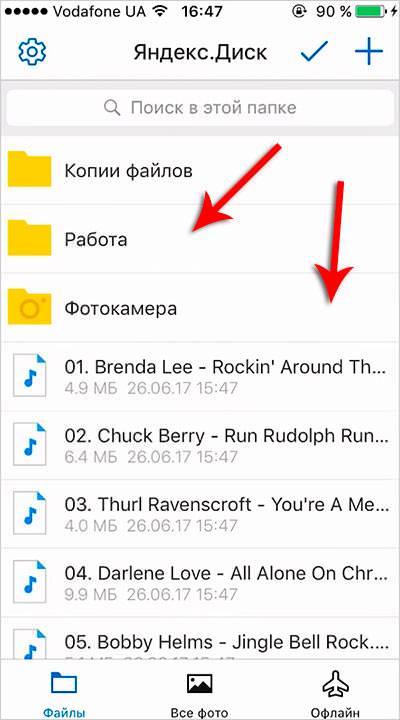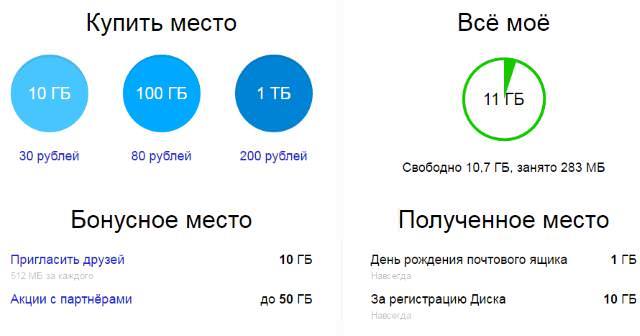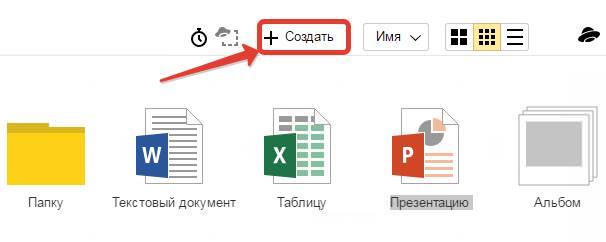Як користуватися Яндекс хмарою
Зазвичай, при використанні сервісу не виникає особливих проблем, однак, далі будуть приведені найпростіші дії при різних варіантах використання.
Використання в браузері
Більшість користувачів почне своє знайомство з сервісом саме з браузерного варіанту, його інтерфейс відображений на малюнку нижче.
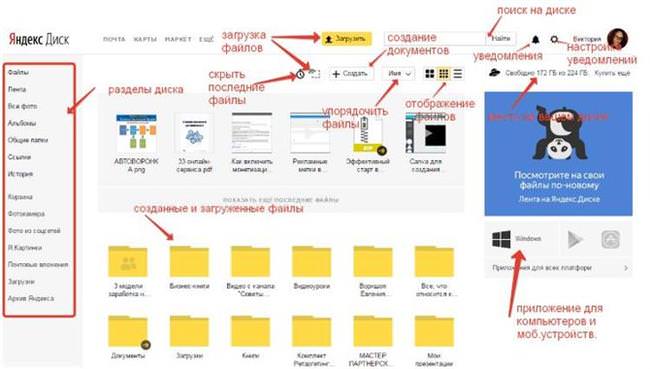
У лівій частині вікна представлено невелике меню, яке дозволить краще орієнтуватися на диску.
- Файли відповідають за відображення всіх елементів, завантажених і створених документів і папок.
- У стрічці можна побачити всі проведені операції на своєму сховищі, а також операції, проведені на дисках інших користувачів (копіювання, збереження).
- Всі фото. Відповідає за фотографії, які завантажує користувачів або додаток з мобільного пристрою.
- В альбомах можна групувати фотографії.
- В загальних папках будуть відображатися ті каталоги, які доступні для перегляду іншим людям.
- У посиланнях будуть показані ті посилання, які користувач залишав в інтернеті (включить загальний доступ до даних)
- Кошик покаже видалені елементи.
- В завантаженнях будуть відображені дані, завантажені з інших дисків.
- У поштових вкладень знаходяться файли, які прийшли поштою.
- Фотокамера, сюди будуть завантажуватися фотографії з телефону, якщо на ньому встановлено додаток.

Установка ігор викачаних з інтернету
Для пошуку можна скористатися рядком, яка знаходиться у верхній частині вікна. Там же є кнопка, яка відповідає за створення нових документів. Трохи нижче можна вибрати спосіб відображення даних і побачити всі існуючі елементи.
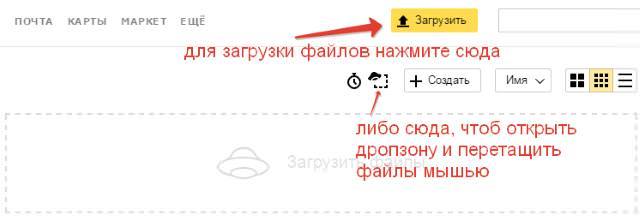
Щоб поділиться посиланням на документ, варто клацнути по ньому і включити відповідну опцію.
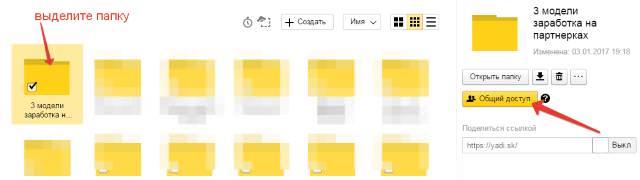
Як користуватися програмою
Після установки, в треї з’явиться вікно з відповідною піктограмою, після клацання по ньому, можна відкривати програму або переходити до налаштування.
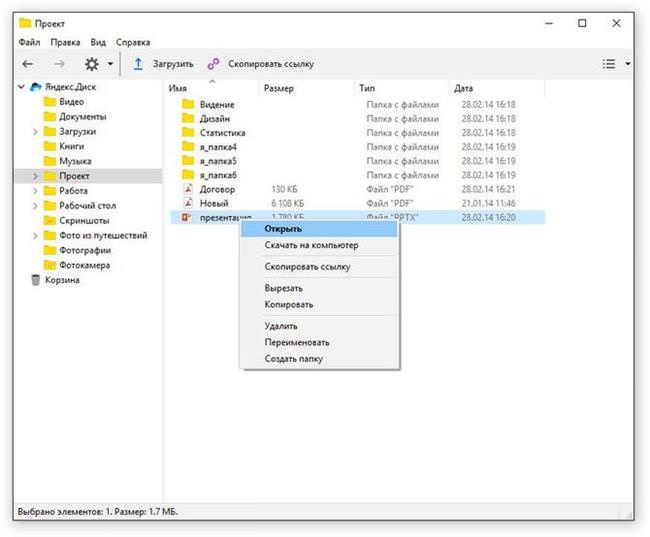
З відкритої папки можна працювати також, як і з будь-яким іншим каталогом на пристрої. Через деякий час відбудеться синхронізація, і всі дані з’являться і на диску.
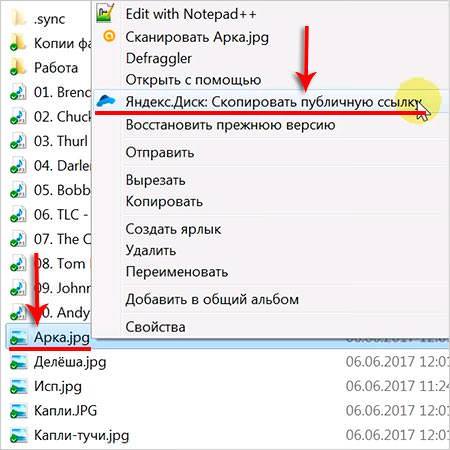
Для передачі посилання, слід натиснути на потрібний файл правою кнопкою миші і вибрати потрібний пункт з контекстного меню.
Додаток для мобільного
Користувач також може завантажити додаток для свого пристрій вбудованого магазину (https://play.google.com/store/apps/details?id=ru.yandex.disk&hl=ru). Потрібно тільки зайти в нього і ввести необхідні дані. Звідси можна отримувати доступ до папок і файлів, а також налаштувати утиліту так, щоб всі фотографії та відео відразу ж містилися в хмару, що полегшить їх передачу. При цьому зараз фото і відео завантажені на сервіс з мобільного допомогою автоматичної синхронізації не займають місця в хмарі.